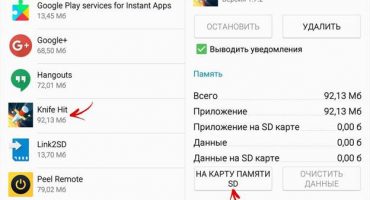Aplikacja Whatsapp to „platforma wirtualna”, która zapewnia pełną komunikację użytkowników w sieci. Ponadto program obsługuje wymianę różnych plików multimedialnych. Dziś jest to darmowa aplikacja.

Godło posłańca jest już rozpoznawalne na całym świecie.
Kolejną zaletą tej aplikacji jest to, że nie trzeba wymyślić skomplikowanego loginu i hasła, aby zarejestrować się w WhatsApp. Aby zalogować się do serwerów, numer telefonu jest używany jako nazwa. Ale przed użyciem Whatsapp musisz go zainstalować, a także przeprowadzić prawidłową konfigurację.
Instalacja
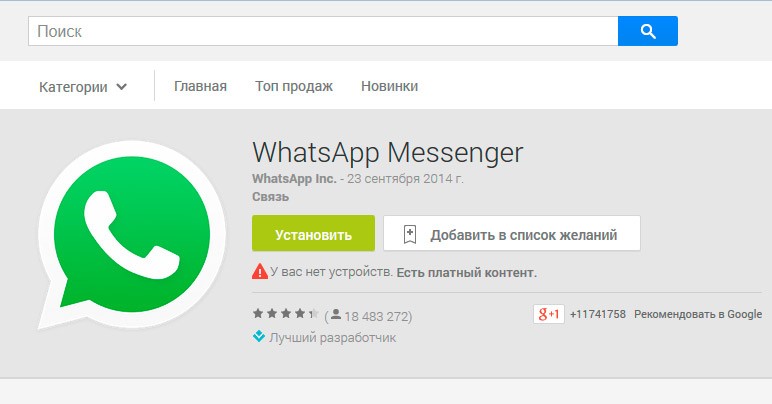
Instalacja odbywa się zgodnie ze standardowym schematem aplikacji na smartfonie
Ci, którzy opracowali ten program do wymiany wiadomości i plików multimedialnych, uprościli proces instalacji. Dlatego jest mało prawdopodobne, aby ktokolwiek miał trudności z instalacją.
Rozważ tylko procedurę dla tej procedury:
- Przejdź do Sklepu Play na swoim smartfonie.
- W formularzu wyszukiwania wpisz nazwę aplikacji - „Whatsapp”.
- Kliknij Zainstaluj. Następnie kliknij przycisk „Akceptuj”. Możesz więc pobrać.
Nie powinno być żadnych trudności ze znalezieniem pakietu instalacyjnego Whatsapp. Instalacja WhatsApp na Androida jest łatwa.
Ustawienie programu
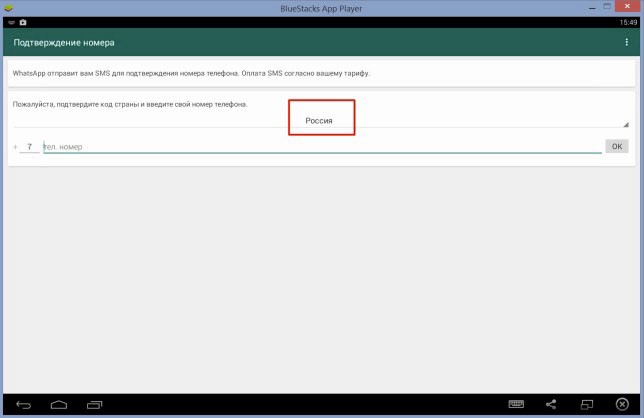
Interfejs ustawień aplikacji jest intuicyjny dla wszystkich
Jak połączyć się z aplikacją WhatsApp na telefonie? Po uruchomieniu aplikacji pozwolenie pojawi się na twoich oczach. Aby zapoznać się ze szczegółowymi sekcjami pozwolenia na licencję, kliknij link „Warunki”.
Aby podłączyć program vatsap do telefonu, po przeczytaniu wymagań bezpieczeństwa kliknij „Zaakceptuj i kontynuuj”. Następnie zostaniesz poproszony o podanie numeru telefonu. Ta procedura jest konieczna, aby powiązać konto z terminalem komunikacyjnym.
Musisz wybrać kraj, w którym mieszkasz, a następnie wprowadzić numer telefonu urządzenia. Jak tylko klikniesz „OK”, program poprosi o wysłanie SMS-a weryfikacyjnego z serwerów. Ten moment nie trwa dłużej niż 60 sekund. Jeśli numer telefonu jest prawidłowy, aplikacja przekieruje w celu wyjaśnienia danych osobowych.
W tej sytuacji niezależnie decyduje się, jakie imię zobaczą znajomi, rodzice, krewni, znajomi na liście kontaktów. To jest początkowa konfiguracja aplikacji.
Musisz otworzyć listę subskrybentów z kontaktów, którzy zainstalowali Whatsapp. Aby to zrobić, kliknij ikonę nowej wiadomości. Ta ikona znajduje się w prawym górnym rogu. Aby się komunikować, wystarczy wybrać osobę, która Cię aktualnie interesuje.
Konfiguracja aplikacji nie jest trudna, wystarczy postępować zgodnie z algorytmem opisanym powyżej. Dalsze ustawienia można dostosować.
Przesyłanie zdjęcia z awatara
Jeśli chcesz załadować zdjęcie z awatara, musisz zrobić kilka kroków.
Znajdź żądanego odbiorcę i kliknij linię, w której znajduje się jego nazwisko. Potrzebujemy opcji „Wyświetl kontakt”, która znajduje się w menu pomocniczym aplikacji. Następnie w oknie, które zostanie otwarte, kliknij zdjęcie kontaktu.
Znajdź pełnowymiarowe zdjęcie osoby, z którą rozmawiasz. Możesz zapisać ten obraz lub wykonać kopię za pomocą zrzutu ekranu, aby edytować go później.
Komunikacja w programie
Zastanów się krok po kroku, jak rozpocząć komunikację za pomocą aplikacji:
- Musisz kliknąć przycisk „Czaty”. Karta znajduje się u dołu (podczas korzystania z urządzeń Apple) lub u góry (podczas korzystania z urządzeń Android).Następnie możliwe będzie przeglądanie i wysyłanie wiadomości do subskrybentów.
- Następnie kliknij przycisk, aby utworzyć nową wiadomość. Na urządzeniach Apple przycisk znajduje się w prawym górnym rogu. Guzik w postaci ołówka i notesu. W Androidzie ten sam przycisk znajduje się również w prawym dolnym rogu. Przycisk w formie wiadomości. W oknie, które zostanie otwarte, możesz wykonać kilka funkcji:
- Oto funkcja „Nowa grupa”. Ta opcja służy do łączenia wielu kontaktów dla multiemisji.
- Aby komunikować się z jakąś konkretną osobą, kliknij żądany kontakt. Zanim użytkownik zostanie wskazany, te kontakty, które również mają komunikator.
- Aby wprowadzić wiadomość, wyszukaj pole tekstowe. Znajduje się na wszystkich urządzeniach czatu u dołu strony czatu pod miejscem, w którym znajdują się informacje kontaktowe.
- Musisz nacisnąć przycisk, aby wysłać wiadomość. Zapina widok - papierowy samolot na zielonym tle w bielu. Przycisk znajduje się po prawej stronie pola tekstowego. Natychmiast po naciśnięciu „samolotu” wiadomość jest wysyłana. Szybkość odlotu zależy od prędkości Internetu. Niska prędkość połączenia internetowego jest jednym z powodów, dla których wielu użytkowników nie działa. Na stronie czatu możesz obserwować historię komunikacji z określonym kontaktem.
- Istnieje również przycisk do dołączania załączników. W przypadku urządzeń iOS przycisk w postaci plusa znajduje się po lewej stronie pola tekstowego. W systemie Android przycisk ma wygląd spinacza biurowego i znajduje się po przeciwnej stronie.
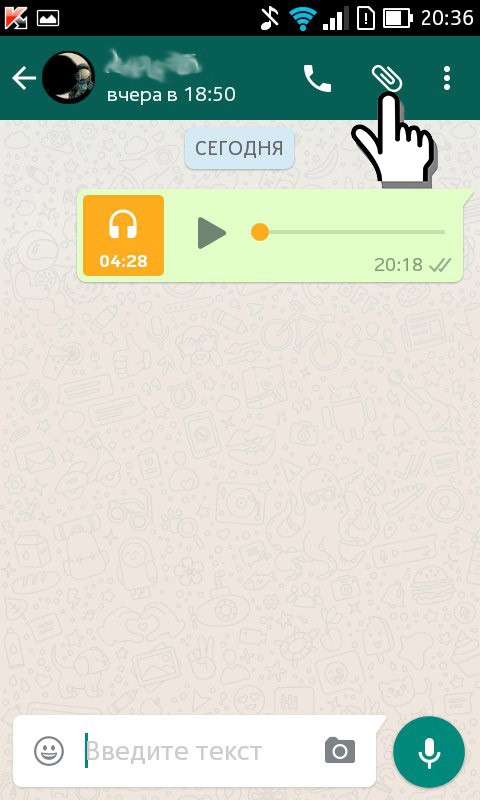
Narzędzie Paperclip pomoże, jeśli chcesz załączyć plik do wiadomości
Istnieją następujące załączniki:
- Po kliknięciu przycisku Aparat użytkownik zostanie przekierowany do aparatu w smartfonie. Możesz zrobić zdjęcie i natychmiast je wysłać. Jeśli subskrybent nie wyraził zgody na korzystanie z kamery przez Whatsapp, pojawi się żądanie.
- Jeśli chcesz wysyłać zdjęcia, filmy i audio przechowywane w gadżecie, musisz kliknąć następujące przyciski „Biblioteka zdjęć i filmów”, „Galeria”, „Audio”. Wybierz żądany plik i wyślij go do osoby, z którą rozmawiasz.
- Aby dołączyć do wiadomości plik z telefonu lub usługi w chmurze, kliknij „Dokument”.
- Aby wysłać swoją lokalizację do rozmówcy, kliknij „Lokalizacja”. Ale w tym celu aplikacja musi mieć również dostęp do danych geodezyjnych.
- Aby przesłać komuś dane kontaktowe do rozmówcy, kliknij przycisk „Kontakt”. Wyświetlone zostanie imię i numer telefonu osoby.
- Aby wysłać nagranie głosowe, musisz kliknąć ikonę mikrofonu. Jego lokalizacja znajduje się po prawej stronie pola tekstowego u dołu strony czatu. Przytrzymaj przycisk, aż przestaniesz mówić, a następnie zwolnij, aby wysłać. Jeśli zmienisz zdanie na temat wysyłania pliku audio, po prostu przesuń przycisk w lewo.
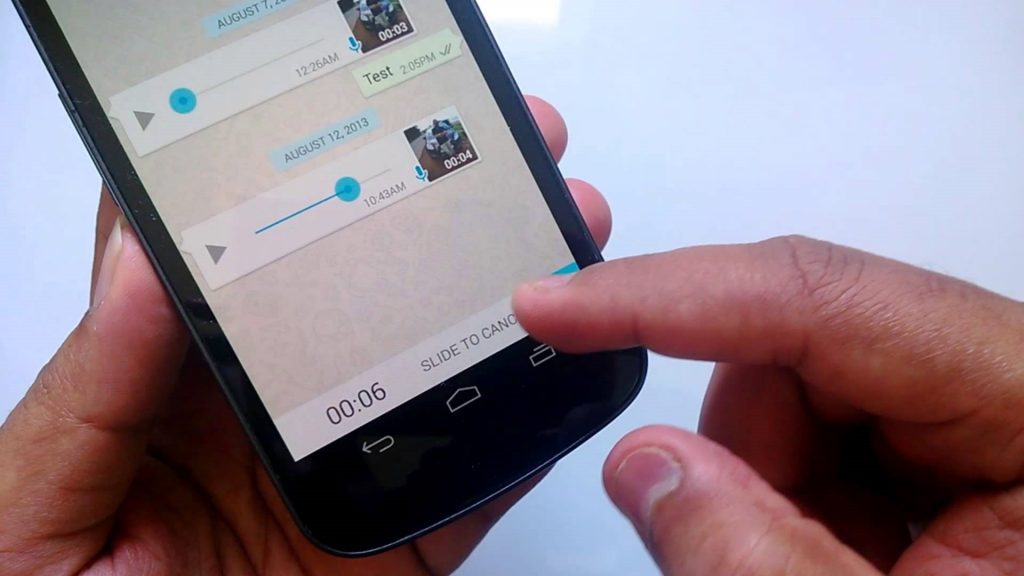
Możesz nagrać wiadomość głosową, jeśli nie masz możliwości wysłania jej w formie tekstowej (na przykład podczas jazdy)
- Aby nawiązać połączenie telefoniczne lub wideo, musisz kliknąć odpowiednie ikony. Znajdują się one u góry ekranu po prawej stronie.
Jak widać, korzystanie z Whatsapp jest bardzo proste. Obserwuj powiadomienia.
Problemy
Istnieje kilka problemów związanych z programem:
- Wiadomości nie są wysyłane i nie przychodzą. Najczęściej problem związany jest ze słabym połączeniem internetowym.
- Wiadomości i powiadomienia nie są dostarczane na czas. Wynika to z niepoprawnych ustawień smartfona.
- Aplikacja nie pobiera się ani nie aktualizuje. Przyczyn tego problemu może być kilka. Na przykład za mało pamięci, niezgodne z urządzeniem i tak dalej.
To są najczęstsze problemy.
 Główne problemy i naprawa Xiaomi Mi 8
Główne problemy i naprawa Xiaomi Mi 8  Dlaczego iPhone nie działa
Dlaczego iPhone nie działa  Gdzie kupić oryginalny iPhone X.
Gdzie kupić oryginalny iPhone X.